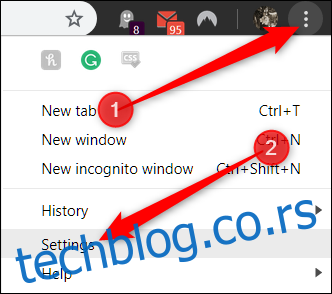Гоогле Цхроме за Виндовс и Цхроме ОС вам омогућава да промените језик корисничког интерфејса са преко 100 доступних језика. Дакле, ако желите да се Цхроме-ова подешавања и менији приказују на другом језику, ево како да промените подразумевани језик.
Корисници мацОС-а, Линук-а, иПхоне-а, иПад-а и Андроид-а морају да промене подразумевани језик система да би језик у Цхроме-у пратио тај пример.
За овај водич користимо Гоогле Цхроме на Виндовс-у. Међутим, промена подразумеваног језика Цхроме-а на Цхроме ОС-у је практично идентична.
Прва ствар коју желите да урадите је да покренете Цхроме, кликнете на икону менија, а затим кликнете на „Подешавања“. Алтернативно, можете да унесете цхроме://сеттингс/ у траку за адресу да бисте отишли директно тамо.
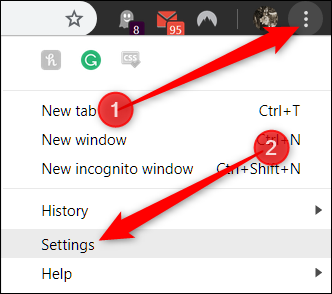
Када сте у менију Подешавања, померите се до дна и кликните на „Напредно“.
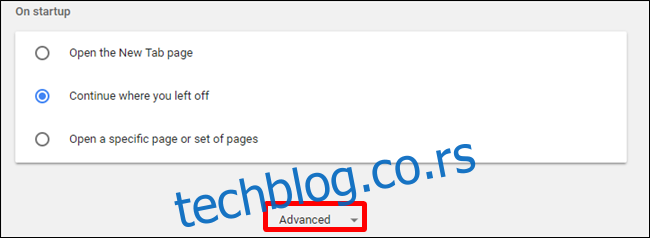
Померите се још мало надоле док не видите наслов Језици. Кликните на „Језик“ да бисте проширили поставку.
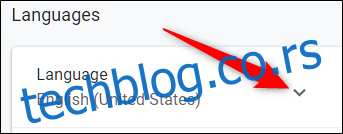
Када се подешавање прошири, кликните на три тачке поред жељеног језика, а затим означите поље за потврду поред „Прикажи Гоогле Цхроме на овом језику“.
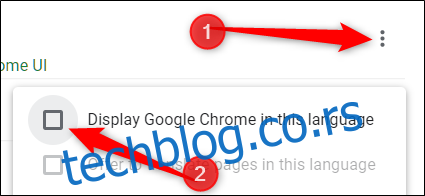
Ако желите да Цхроме преведе страницу на интернету на одређени језик, кликните на икону менија, а затим означите „Понуди превођење страница на овом језику“.
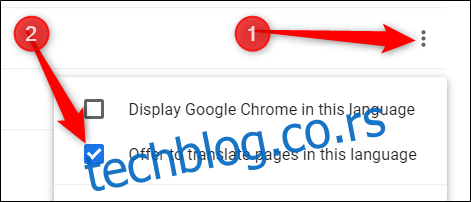
Сваки пут када посетите страницу, Цхроме ће од вас затражити поруку да ли желите да преведе страницу на језик који сте изабрали.
Ако језик на којем желите да се Цхроме приказује није наведен, кликните на „Додај језике“.
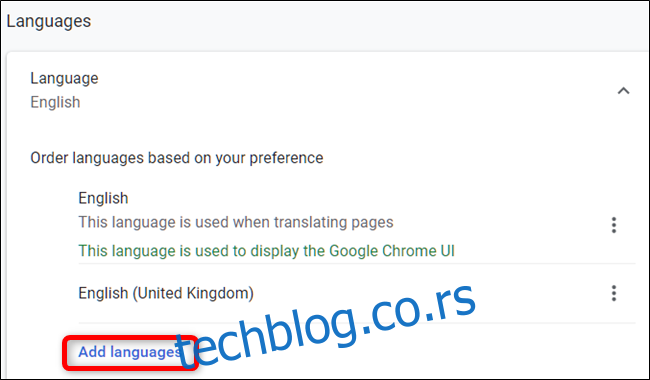
У прозору који се појави можете или да тражите језик или да се крећете кроз листу и означите поље за потврду поред њега. Након што означите све језике које желите да користите, кликните на „Додај“ да бисте затворили прозор.
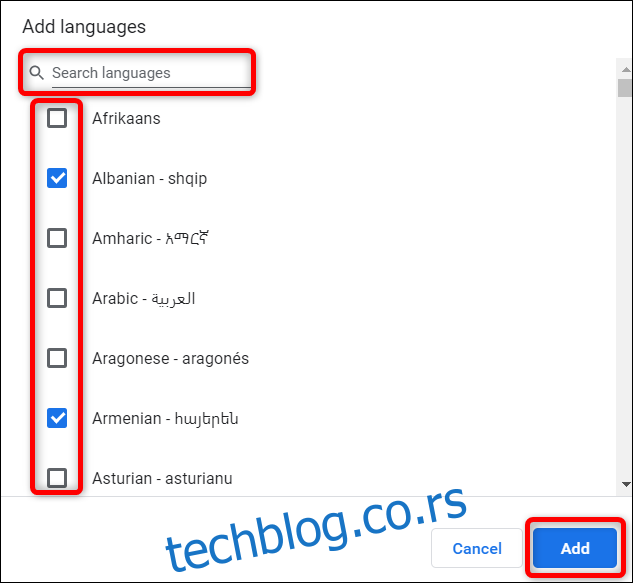
Након што изаберете језик на којем желите да се прикаже кориснички интерфејс Цхроме-а, морате поново да покренете прегледач да би ове промене ступиле на снагу. Кликните на „Поново покрени“.
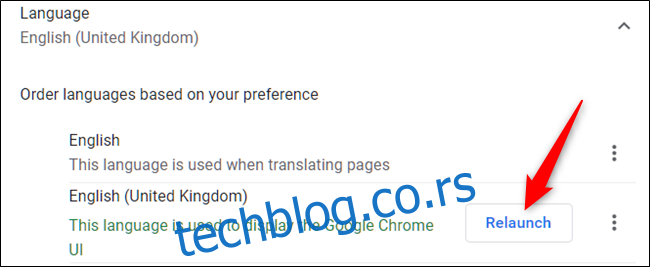
Након што се Цхроме поново покрене, прегледач ће се отворити на жељеном језику. Ако желите да промените Цхроме на други језик — или да се вратите на претходни — идите у подешавања језика и изаберите други.